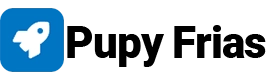Para eliminar todas tus conversaciones de Messeger a la vez tendrás que utilizar una extensión del navegador llamada “Multiple Tools For Facebook”. Primero te mostraré como utilizar dicha extensión en computadora y luego en celulares. Te recomiendo que veas el video completo sin importa qué tipo de dispositivo vas a usar.
Para instalar la aplicación en el navegador ve a la parte superior derecha y dale en los tres puntos. Luego dale en "más herramientas”, después dale en Extensiones.
Una vez aquí, dirígete a la parte superior izquierda y dale en las tres rayitas, ahora ve para abajo y dale en donde dice "Abrir chrome web store". En la barra de búsqueda escribe "Multiple tools for facebook". Luego dale en primer resultado que te aparezca. Aquí solo dale en agregar a Chrome, después dale en "Agregar extensión" ahora espera que se descargue e instale la extensión.
Listo, ya la extensión se instaló. Ahora desplázate hacia la
barra lateral izquierda y dale en "Tools", luego ve para abajo y dale
en donde dice "Message Downloader.
Antes de continuar suscríbete a mi canal y activa la campana
de notificaciones.
aquí me muestra mis conversaciones y las organiza por la cantidad de mensajes que tengan. Actualmente solo me muestra 10 conversaciones, para que te aparezca todos tus chats, solo dale en "10 rows" que español quiere decir 10 filas, después selecciona la opción "All rows" que quiere decir todas las filas.
Si te fijas, ahora me aparece todas mis conversaciones, para
eliminar todos los chats, solo tienes que seleccionarlos todos, para eso dale
en esta casilla.
Ya están todas las conversaciones seleccionada, ya por
último dale en el botón "Delete” yo no le doy porque no quiero eliminar
todas mis conversaciones. Pero de todos modos voy a eliminar algunas para
mostrarte que funciona.
Para confirmar la eliminación dale en el botón azul que dice
"yes, delete them".
Listo, ya las conversaciones que seleccione fueron eliminadas.
Ahora te mostraré como hacerlo en celular, pero antes déjame
decirte que si quieres yo que te salude en mi próximo video escríbeme por mi página
de Facebook, aquí y en la descripción del video te dejo el enlace. Solo
saludaré a las personas que me siguen en Facebook.
Para utilizar la extensión “Multiple Tools for Facebook” en
Android tendrás que descargar el navegador web “Kiwi Browser”, aquí y en la
descripción del video te dejo el enlace para que lo descargues. Una vez en el
navegador ve la parte superior derecha y dale en los tres puntos.
El procedimiento es
casi el mismo que en computadora. Ahora dale en “extensiones”, luego ve a la
parte superior izquierda en dale en las tres rayitas, después ve hacia abajo y
dale en ‘open Kiwi Web Store” ahora aplica un poco de zoom, dirígete a la
superior izquierda. En la barra de búsqueda escribe “multiple tools for
Facebook”, dale en primer resultado que aparezca. Luego dale en “agregar a
Chrome”. Aquí dale en aceptar y espera
que se descargue e instale la extensión.
Ahora tendrás que iniciar sesión en Facebook. Una vez hayas
iniciado sesión, dirígete a la parte superior derecha y dale en los tres
puntos, luego ve para abajo y dale en “multiple tools for Facebook. Una vez
aquí, dale en la equis que esta en la parte superior izquierda. Luego dale en
“tools”, después dale en “message downloader” aquí están mis conversaciones.
Para seleccionarlos todos, desplaza las conversaciones hacia la izquierda para
que te aparezcan las casillas. Como dije antes no voy a eliminar todas mis
conversaciones, solo eliminaré algunas.